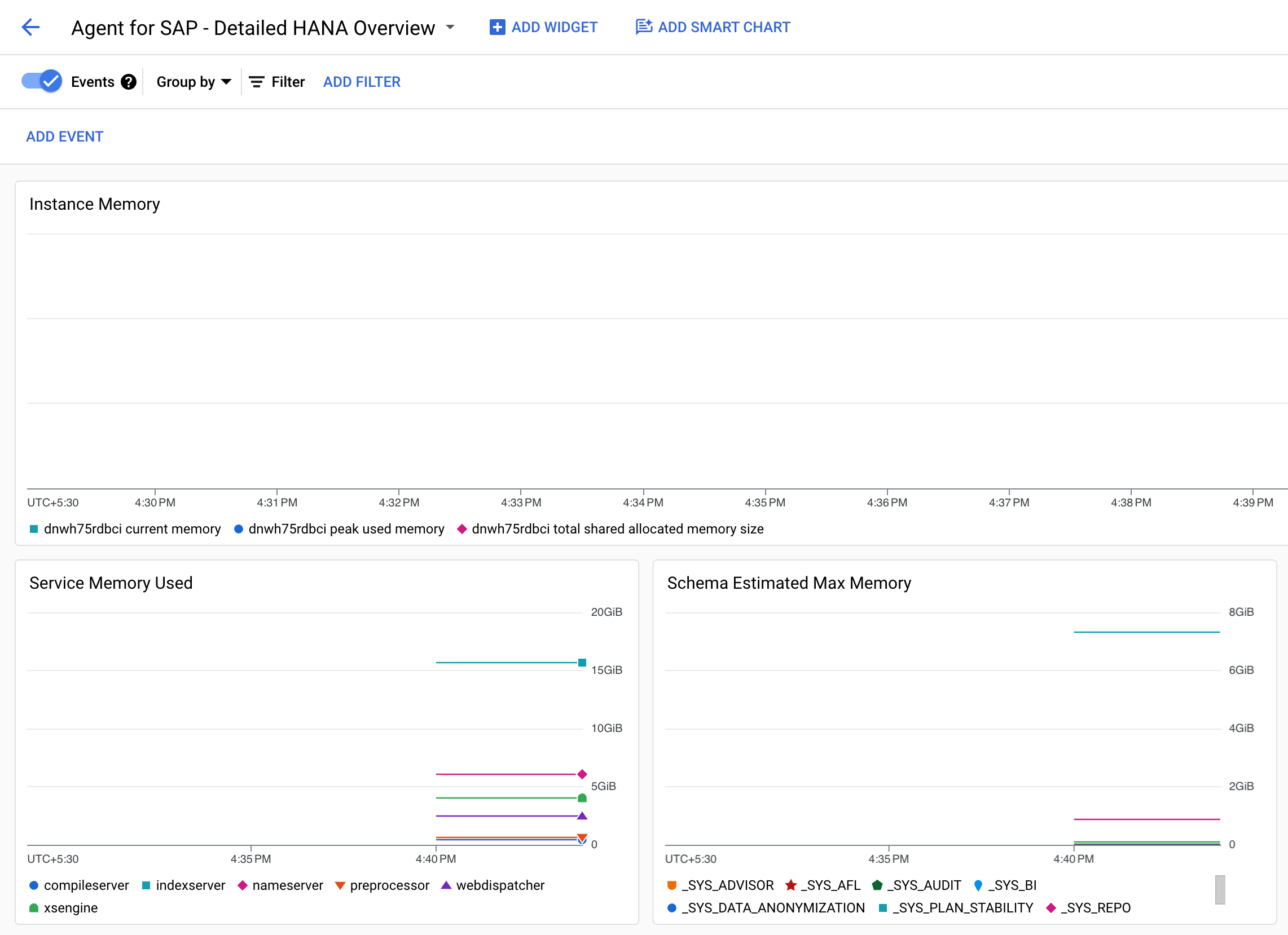En esta guía, se muestra cómo configurar la versión 2 del agente deGoogle Cloudpara SAP a fin de recopilar las métricas de supervisión de SAP HANA de tus sistemas SAP HANA.
Si deseas obtener información sobre esta función, consulta Supervisa SAP HANA con el agente de Google Cloudpara SAP.
Antes de comenzar
- Valida la instalación del agente de Google Cloudpara SAP. Para obtener instrucciones, consulta la guía de instalación de tu situación.
- Si instalaste el agente en un servidor de la solución Bare Metal, asegúrate de que hayas completado los requisitos previos necesarios y configurado una cuenta de servicio. Si deseas obtener instrucciones, consulta Configura el agente de Google Cloudpara SAP en Linux.
Configura los roles de IAM
Para permitir que el agente de Google Cloudpara SAP recopile las métricas de supervisión de SAP HANA, debes asegurarte de que la cuenta de servicio que usa tu instancia de Compute Engine o el servidor de la solución Bare Metal incluya los siguientes roles:
- Visualizador de Compute (
roles/compute.viewer) - Escritor de métricas de Monitoring (
roles/monitoring.metricWriter) - Descriptor de acceso secreto de Secret Manager (
roles/secretmanager.secretAccessor), si usas Secret Manager para almacenar la contraseña de la base de datos de SAP HANA.
Para agregar estos roles necesarios a tu cuenta de servicio, sigue estos pasos:
En la consola de Google Cloud , ve a la página IAM.
Selecciona tu proyecto de Google Cloud .
Identifica la cuenta de servicio a la que le quieres agregar un rol.
- Si la cuenta de servicio no se encuentra aún en la lista de principales, no tiene ningún rol asignado. Haz clic en Agregar e ingresa la dirección de correo electrónico de la cuenta de servicio.
- Si la cuenta de servicio ya se encuentra en la lista de principales es porque tiene roles existentes. Haz clic en el botón Editar de la cuenta de servicio que deseas editar.
Selecciona el rol necesario de la lista de funciones disponibles:
- Visualizador de Compute
- Monitoring > Escritor de métricas de Monitoring
- Secret Manager > Usuario con acceso a secretos de Secret Manager
Haz clic en Agregar o Guardar para aplicar los roles a la cuenta de servicio.
Habilita la recopilación de métricas de supervisión de SAP HANA
Si deseas habilitar la recopilación de métricas de SAP HANA Monitoring con el agente deGoogle Cloudpara SAP, sigue estos pasos:
Establece una conexión SSH con tu instancia de Compute Engine o el servidor de la solución Bare Metal.
Reemplaza el archivo de configuración del agente:
/etc/google-cloud-sap-agent/configuration.json
En la sección
hana_monitoring_configuration, realiza lo siguiente:- Para el parámetro
enabled, establece el valortrue. - En la sección
hana_instances, especifica las instancias de SAP HANA que deseas que supervise el agente. - De manera opcional, define consultas personalizadas. Para obtener información sobre cómo definir consultas personalizadas y ver ejemplos, consulta Define consultas personalizadas.
De manera opcional, inhabilita las consultas integradas o predeterminadas. Para obtener instrucciones, consulta Inhabilita una consulta en SQL.
Para obtener información sobre los parámetros de configuración, consulta Parámetros de configuración.
- Para el parámetro
De manera opcional, en la sección
cloud_properties, puedes actualizar los valores del parámetro que se configuran de forma automática. Para hacerlo, agrega la seccióncloud_propertiesa tu archivo de configuración y, luego, especifica las propiedades obligatorias y sus valores.Guarda el archivo de configuración.
Reinicia el agente para que se aplique la configuración nueva:
sudo systemctl restart google-cloud-sap-agent
Archivos de configuración de ejemplo
Instancia de Compute Engine
El siguiente ejemplo es un archivo de configuración completo del agente de SAP deGoogle Cloudque se ejecuta en uninstancia de Compute Engine, en el que se habilita la recopilación de las métricas de supervisión de SAP HANA. Ten en cuenta que la consulta personalizada incluida en este ejemplo, llamada custom_query, sigue los lineamientos de definición de consultas personalizadas que se especifican en Define consultas personalizadas.
{ "provide_sap_host_agent_metrics": true, "bare_metal": false, "log_level": "INFO", "log_to_cloud": true, "collection_configuration": { "collect_workload_validation_metrics": true, "collect_process_metrics": false }, "cloud_properties": { "project_id": "my-project", "instance_name": "instance-1", "image": "rhel-8" }, "discovery_configuration": { "enable_discovery": true, "enable_workload_discovery": true }, "hana_monitoring_configuration": { "enabled": true, "sample_interval_sec": 60, "query_timeout_sec": 30, "execution_threads": 20, "hana_instances": [ { "name": "local", "sid": "DEH", "host": "localhost", "port": "30015", "user": "system", "secret_name": "password-secret-name" }, { "name": "remote", "sid": "DEH", "host": "10.123.0.12", "port": "30015", "user": "system", "secret_name": "password-secret-name" } ], "queries": [ { "name": "custom_query", "enabled": true, "sql": "SELECT * FROM MyTable;", "columns": [ { "name": "string", "metric_type": "METRIC_LABEL", "value_type": "VALUE_STRING" }, { "name": "bool", "metric_type": "METRIC_GAUGE", "value_type": "VALUE_BOOL" }, { "name": "int", "metric_type": "METRIC_GAUGE", "value_type": "VALUE_INT64" }, { "name": "double", "metric_type": "METRIC_GAUGE", "value_type": "VALUE_DOUBLE" } ] }, { "name": "default_host_queries", "enabled": false } ] } }
Servidor de solución Bare Metal
El siguiente ejemplo es un archivo de configuración completo del agente de SAP paraGoogle Cloud, que se ejecuta en unservidor de la solución Bare Metal, en el que se habilita la recopilación de las métricas de supervisión de SAP HANA. Ten en cuenta que la consulta personalizada incluida en este ejemplo, llamada custom_query, sigue los lineamientos de definición de consultas personalizadas que se especifican en Define consultas personalizadas.
{ "provide_sap_host_agent_metrics": true, "bare_metal": true, "log_level": "INFO", "log_to_cloud": true, "collection_configuration": { "collect_workload_validation_metrics": true, "collect_process_metrics": false }, "cloud_properties": { "project_id": "my-project", "instance_name": "bms-machine-1"
"region": "us-central1", "image": "rhel-8" }, "discovery_configuration": { "enable_discovery": true, "enable_workload_discovery": true }, "hana_monitoring_configuration": { "enabled": true, "sample_interval_sec": 60, "query_timeout_sec": 30, "execution_threads": 20, "hana_instances": [ { "name": "local", "sid": "DEH", "host": "localhost", "port": "30015", "user": "system", "secret_name": "password-secret-name" }, { "name": "remote", "sid": "DEH", "host": "10.123.0.12", "port": "30015", "user": "system", "secret_name": "password-secret-name" } ], "queries": [ { "name": "custom_query", "enabled": true, "sql": "SELECT * FROM MyTable;", "columns": [ { "name": "string", "metric_type": "METRIC_LABEL", "value_type": "VALUE_STRING" }, { "name": "bool", "metric_type": "METRIC_GAUGE", "value_type": "VALUE_BOOL" }, { "name": "int", "metric_type": "METRIC_GAUGE", "value_type": "VALUE_INT64" }, { "name": "double", "metric_type": "METRIC_GAUGE", "value_type": "VALUE_DOUBLE" } ] }, { "name": "default_host_queries", "enabled": false } ] } }
Define una consulta en SQL personalizada
El agente deGoogle Cloudpara SAP recopila las métricas de supervisión de SAP HANA mediante la ejecución de consultas de SQL en las instancias de SAP HANA. Además de estas consultas predeterminadas, puedes definir y ejecutar consultas en SQL personalizadas si completas los siguientes pasos:
Establece una conexión SSH con tu instancia de Compute Engine o el servidor de la solución Bare Metal.
Reemplaza el archivo de configuración del agente:
/etc/google-cloud-sap-agent/configuration.json
En la sección
hana_monitoring_configuration.queries, define tu consulta personalizada.Para obtener información sobre cómo definir consultas personalizadas y ver ejemplos, consulta Define consultas personalizadas.
Para habilitar una consulta personalizada, establece su parámetro
enabledentrue.Guarda el archivo de configuración.
Reinicia el agente para que se aplique la configuración nueva:
sudo systemctl restart google-cloud-sap-agent
Inhabilitar una consulta en SQL
Si no deseas ejecutar ninguna de las consultas en SQL integradas que proporciona el agente deGoogle Cloudpara SAP de forma predeterminada o cualquiera de las consultas personalizadas que definas, puedes inhabilitar la consulta en SQL mediante lo siguiente: Completa los siguientes pasos:
Establece una conexión SSH con tu instancia de Compute Engine o el servidor de la solución Bare Metal.
Reemplaza el archivo de configuración del agente:
/etc/google-cloud-sap-agent/configuration.json
Para inhabilitar una consulta integrada o predeterminada, incluye lo siguiente en la sección
hana_monitoring_configuration.queries:{ "name": "default_QUERY_NAME", "enabled": false }Reemplaza
QUERY_NAMEpor el nombre de la consulta predeterminada. Para obtener información sobre las consultas predeterminadas, consulta Referencia de consultas predeterminadas.Para inhabilitar una consulta personalizada, establece el parámetro
enabledenfalsepara esa consulta personalizada.Guarda el archivo de configuración.
Reinicia el agente para que se aplique la configuración nueva:
sudo systemctl restart google-cloud-sap-agent
Parámetros de configuración
En la siguiente tabla, se explican los parámetros de configuración del agente de SAP paraGoogle Cloudque son específicos de la recopilación de métricas de Monitoring de SAP HANA.
| Parámetros | |
|---|---|
provide_sap_host_agent_metrics |
Para habilitar la recopilación de las métricas que requiere SAP Host Agent, especifica |
bare_metal |
Cuando el agente se instale en un servidor de solución Bare Metal, especifica
|
log_level |
Para establecer el nivel de registro del agente, establece el valor requerido. Los niveles de registro disponibles son los siguientes:
El valor predeterminado es |
log_to_cloud |
Para redireccionar los registros del agente a Cloud Logging, especifica |
sap_system_discovery |
Para habilitar el descubrimiento del sistema SAP, especifica |
cloud_properties.project_id |
Si tu sistema SAP se ejecuta en un servidor de la solución Bare Metal, especifica el ID del proyecto de Google Cloud que usas con la solución Bare Metal. |
cloud_properties.instance_name
|
Si el sistema SAP se ejecuta en una instancia de Compute Engine, especifica el nombre de esa instancia de procesamiento. El agente detecta automáticamente el nombre de la instancia de procesamiento durante la instalación. Si tu sistema SAP se ejecuta en un servidor de la solución Bare Metal, especifica el nombre de ese servidor. En la versión 2.5 o anteriores del agente, especifica el nombre del servidor de la solución Bare Metal para la propiedad |
cloud_properties.region |
Si tu sistema SAP se ejecuta en un servidor de la solución Bare Metal, especifica la región del servidor de la solución Bare Metal. |
cloud_properties.zone |
Cuando el agente se ejecuta en una instancia de procesamiento, de forma predeterminada, usa la zona en la que se implementa la instancia de procesamiento. |
cloud_properties.image |
Especifica el nombre de la imagen de SO de la instancia. |
cloud_properties.numeric_project_id |
Especifica el ID numérico del proyecto de Google Cloud en el que se ejecuta el sistema SAP. |
hana_monitoring_configuration.enabled |
Opcional. Si deseas habilitar el agente de Google Cloudpara SAP para recopilar las métricas de supervisión de SAP HANA, especifica hana_monitoring_configuration.enabled: true.
|
hana_monitoring_configuration.sample_interval_sec |
Opcional. Especifica el intervalo de muestra, en segundos, que determina la frecuencia con la que el agente de SAP de Google Cloudconsulta tus instancias de SAP HANA para recopilar las métricas de supervisión de SAP HANA. El valor predeterminado es 300 segundos. Para cada consulta definida en el archivo de configuración del agente de Google Cloudpara SAP, puedes reemplazar el intervalo de muestra global si especificas el intervalo requerido en el parámetro |
hana_monitoring_configuration.query_timeout_sec |
Opcional. Especifica el tiempo de espera para cada consulta realizada a las instancias de SAP HANA. El valor predeterminado es 300 segundos. |
hana_monitoring_configuration.execution_threads |
Opcional. Especifica la cantidad de subprocesos que se usan para enviar consultas a las instancias de SAP HANA. Cada consulta se ejecuta en su propio subproceso. El valor predeterminado es 10. |
hana_monitoring_configuration.hana_instances.name |
Especifica el identificador de nombre para tu instancia de SAP HANA. |
hana_monitoring_configuration.hana_instances.sid |
Especifica el SID de tu instancia de SAP HANA. Esta cadena se agrega como una etiqueta a todas las métricas resultantes de la consulta de tus instancias de SAP HANA. |
hana_monitoring_configuration.hana_instances.host |
Especifica el identificador de la máquina, ya sea local o remoto, que aloja la instancia de SAP HANA. Los siguientes son los valores admitidos:
|
hana_monitoring_configuration.hana_instances.port |
Especifica el puerto en el que la instancia de SAP HANA acepta consultas. Para la primera o única instancia de base de datos de usuario, el puerto es |
hana_monitoring_configuration.hana_instances.user |
Especifica la cuenta de usuario que se usa para consultar la instancia de SAP HANA. Asegúrate de que este usuario tenga el privilegio para leer las vistas de supervisión en tu base de datos de SAP HANA. Si no se otorga este privilegio, las métricas de supervisión de SAP HANA relacionadas con las vistas de supervisión no contienen datos. |
hana_monitoring_configuration.hana_instances.password |
Opcional. Especifica la contraseña, como texto sin formato, que autentica la cuenta de usuario para consultar la instancia de SAP HANA. Para la autenticación, debes especificar una de las siguientes opciones:
|
hana_monitoring_configuration.hana_instances.secret_name |
Opcional. Especifica el nombre del secreto en Secret Manager que almacena la contraseña de la cuenta de usuario. |
hana_monitoring_configuration.hana_instances.enable_ssl |
Opcional. Especifica si SSL está habilitado en tu instancia de SAP HANA. El valor predeterminado es |
hana_monitoring_configuration.hana_instances.host_name_in_certificate |
Si especificas |
hana_monitoring_configuration.hana_instances.tls_root_ca_file |
Si especificas |
hana_monitoring_configuration.queries.enabled |
Opcional. A fin de habilitar una consulta en SQL para todas tus instancias de SAP HANA, especifica el valor |
hana_monitoring_configuration.queries.name |
Si definiste consultas personalizadas en tu archivo de configuración, debes especificar un nombre único para cada consulta personalizada. El nombre de la consulta debe ser único, ya que se usa para compilar la URL predeterminada de la métrica en Monitoring. |
hana_monitoring_configuration.queries.sql |
Especifica la instrucción de SQL que el agente emite a tus instancias de SAP HANA. La instrucción de SQL debe cumplir con la sintaxis de SQL definida por SAP en SAP HANA SQL and System Views Reference. |
hana_monitoring_configuration.queries.sample_interval_sec |
Opcional. Especifica el intervalo de muestra para la consulta de SQL. Esto anula el intervalo de muestra global. El valor debe ser de 5 segundos o más. |
hana_monitoring_configuration.queries.columns.name |
Especifica un nombre que identifique de forma única cada columna. El nombre de columna debe ser único porque se usa para compilar la URL predeterminada de la métrica en Monitoring. |
hana_monitoring_configuration.queries.columns.metric_type |
Para el manejo mediante Monitoring, especifica uno de los siguientes tipos de métricas: Las métricas de tipo |
hana_monitoring_configuration.queries.columns.value_type |
Para el control de Monitoring, especifica un tipo de datos que sea compatible con el tipo de métrica. Los tipos de datos compatibles son los siguientes: |
hana_monitoring_configuration.queries.columns.name_override |
Opcional. Para el manejo mediante Monitoring, especifica la ruta de acceso que deseas mostrar en la URL de la métrica en lugar de los nombres de columna y consulta. Por ejemplo:
|
Visualiza las métricas recopiladas
Para visualizar las métricas de supervisión de SAP HANA que recopila el agente, puedes usar los siguientes paneles personalizados que proporcionaGoogle Cloud :
Agente para SAP: Descripción general detallada de HANA: En este panel, se proporcionan gráficos que muestran la descripción general del estado de las siguientes métricas: memoria de la instancia, memoria del servicio utilizada, memoria máxima estimada del esquema, tamaño total de la memoria del almacén de filas, valores atípicos de lectura del esquema, valores atípicos de escritura del esquema, valores atípicos del último recuento de registros comprimidos del esquema, conexiones del sistema, alertas, porcentaje de CPU para las 5 instancias de procesamiento principales, porcentaje de memoria para las 5 instancias de procesamiento principales y los hosts por región.
El archivo JSON para este panel es
agent-for-sap-hana-detailed-overview.json.Agente para SAP - Rendimiento de HANA: en este panel, se proporcionan gráficos que muestran valores de métricas sin procesar para las siguientes métricas: memoria de la instancia, valores atípicos de lectura y escritura del esquema, rendimiento del esquema, uso de memoria, valores atípicos del recuento de registros del esquema, memoria usada total del servicio, tamaño de memoria del almacén de filas, conexiones inactivas y en ejecución del sistema, memoria de conexión y del almacén de filas, registros totales del esquema y el tamaño máximo total estimado del esquema.
El archivo JSON para este panel es
agent-for-sap-hana-performance.json.
Instala paneles
Para instalar un panel personalizado, sigue estos pasos:
consola de
En la consola de Google Cloud , ve a la página Monitoring:
En el panel de navegación de Monitoring, haz clic en Paneles.
Haz clic en la pestaña Biblioteca de muestra.
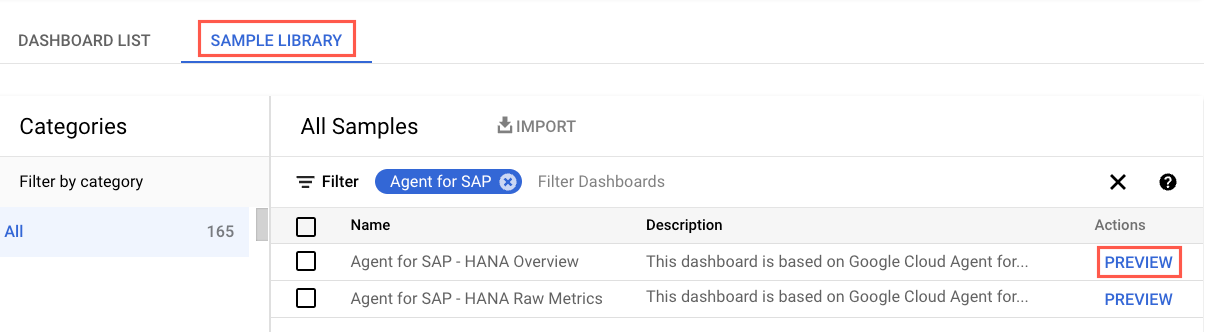
Para filtrar los paneles personalizados específicos del agente, en el campo Filtro, escribe
Agent for SAP.(Opcional) Para ver los detalles sobre un panel o la vista previa de su contenido, haz clic en Vista previa.
Selecciona el panel que deseas instalar.
Haz clic en Importar y, luego, en Confirmar.
El panel se agrega a los paneles disponibles en tu proyecto deGoogle Cloud . Para ver tu panel, sigue las instrucciones en Visualiza el panel instalado.
Google Cloud CLI
Abre Cloud Shell:
En Cloud Shell, clona o descarga el repositorio:
git clone https://github.com/GoogleCloudPlatform/monitoring-dashboard-samples/
En Cloud Shell, instala el panel necesario con el archivo JSON correspondiente:
gcloud monitoring dashboards create --config-from-file=CONFIG_FROM_FILE
Reemplaza
CONFIG_FROM_FILEpor la ruta de acceso al archivo JSON que contiene la configuración del panel. Los archivos de configuración del panel se pueden ubicar en la ruta:monitoring-dashboard-samples/dashboards/google-cloud-agent-for-sap.El panel se agrega a los paneles disponibles en tu proyecto de Google Cloud . Para ver tu panel, sigue las instrucciones en Visualiza el panel instalado.
Visualiza los paneles instalados
Para ver los paneles instalados, sigue estos pasos:
En la consola de Google Cloud , ve a la página Monitoring:
En el panel de navegación de Monitoring, haz clic en Paneles.
Haz clic en el nombre del panel de la lista.
Si tienes muchos paneles, puedes filtrar los paneles personalizados o el nombre del panel nuevo. Si deseas obtener información para filtrar esta lista, consulta Visualiza paneles personalizados.
La siguiente imagen es un ejemplo que muestra una parte del panel personalizado para las métricas de SAP HANA en Monitoring.